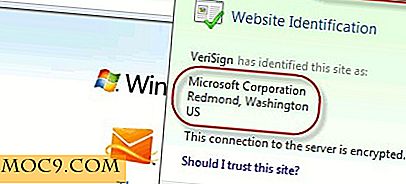Slik administrerer du prosesser ved hjelp av terminalen [Mac]
En av de mest frustrerende øyeblikkene som en person kan oppleve, er det utrolige utseendet til det spinnende regnbuehjulet. Det er et ulempe når det er best og et tegn på midlertidig død for hvilket program man kan jobbe med på sitt verste. Hvis du får fortryllet av den roterende fargesirkelen, kan det være på tide å begynne å ta imot det. Vi har noen få kommandoer du kan ta i Terminal for å bekjempe den fargerike dødsbringeren.
Merk : For erfarne Linux-brukere, er disse kommandoene svært grunnleggende og barnas spill, men for Mac-brukere som er for vant til det grafiske grensesnittet, har kunnskap om disse kommandoene å hjelpe deg når systemet ikke svarer. For nye Linux-brukere vil de følgende triksene også fungere på systemet ditt.
Overvåke prosessene dine
Først og fremst vil du være proaktiv med Terminal bruk for å holde applikasjoner fra å gå terminal. Den beste måten å gjøre dette på er å overvåke diskaktivitet. Hvis du vil se på hva som skjer i Mac-en din når som helst, åpner du Terminal og skriver
topp
Dette vil gi deg en oversikt over alt som skjer under maskinens hette.

Inkludert i denne avlesningen er prosessene som kjører på systemet ditt. De vises på den nederste halvdelen av skjermen. Informasjonen som er lagt ut over skjermen kan virke vanskelig å lese, men det er noen viktige detaljer du kan hente fra Terminal. Viktige områder å sjekke inkluderer
- % CPU - som forteller hvor mye CPU den oppgitte prosessen bruker
- Tid - som angir den akkumulerte mengden tid en søknad har tatt opp.
- PID- eller prosessidentifikasjon - Dette nummeret vil komme til nytte når det gjelder en bestemt individuell applikasjon eller prosess.
Hvis du vil finne et bestemt program for å fokusere oppmerksomheten på - kanskje for å være spesielt problematisk for deg - som ikke vises i listen din, kan du finne den i Terminal-kommandolinjene ved å bruke kommandoen
ps -ax | grep [søknadsnavn]
For eksempel, hvis du skulle " ps -ax | grep TextEdit ps -ax | grep TextEdit, "terminalen ville spytte ut informasjon om det programmet, inkludert det viktige PID nummeret.

Drep en prosess
Når du har PID av en plagsom prosess, kan du enkelt eliminere dine kamper uten å forlate terminalen. Det er her Terminal blir ditt sverd mot den svurne fienden, det spinnende regnbuehjulet.
Skriv inn kommandoen med PID for problemprosessen din
drepe -9 PID
"-9" i kommandolinjen dikterer til Terminal at kommandoen din ikke er uheldig, og i hovedsak garanterer for deg at utførelsen vil finne sted.

Hvis du fortsatt har problemer med å drepe programmet, kan det være mulig at programmet ikke kjøres av deg, og i stedet er handlingen til rotbrukeren. Det er et arbeid for dette. Bare legg til "sudo" foran på kommandoen din, og la hele linjen lese som
sudo kill -9 PID
Denne kommandoen vil da be om en administrativ passordforespørsel som når oppfylt vil fullføre killforespørselen.

Bruke Terminal kan være en affektiv måte å overvåke og administrere prosessene dine og deres funksjoner på datamaskinen din. Hvis du oppdager en prosess som du ikke husker å lansere, har problemer med et bestemt program, eller bare trenger å frigjøre noen av CPU-en, bør disse kommandoene for Terminal holdes nære. Bruk dem med forsiktighet, fordi en kommando for skrivefeil kan være problematisk. Følg instruksjonene ovenfor bør føre til en tilfredsstillende måte å administrere maskinen på.




![Ubuntu Nautilus Holder Viser Skjulte filer. Slik skjuler du dem [Quick Tips]](http://moc9.com/img/dconf-editor-show-hidden-files.jpg)